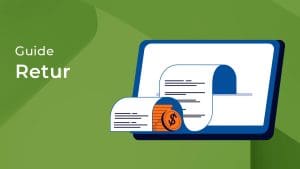
Video: 02:04 min
Ställ in kampanjer i backoffice som automatiskt lägger till en rabatt på produkter som kampanjen gäller på. Johny visar hur man ställer in när kampanjen ska gälla, hur man sätter upp en kampanj och mycket mer.
I videon berör vi:
För mer information Onslips supportsida.
Dela videon med en kollega eller en vän.
Vi har samlat material för både dig som krögare men även för personalen. Så ni enkelt kommer igång.

Eller ring oss på tel 0500-600111
* Obligatorisk uppgift. Genom att skicka dina uppgifter samtycker du till vår integritetspolicy
Vi kontaktar dig inom 1-2 arbetsdagar.
* Obligatoriskt fält. Genom att skicka dina uppgifter samtycker du till vår integritetspolicy
Tack för din kontaktförfrågan. Vi kontaktar dig inom 1-2 arbetsdagar över telefon.